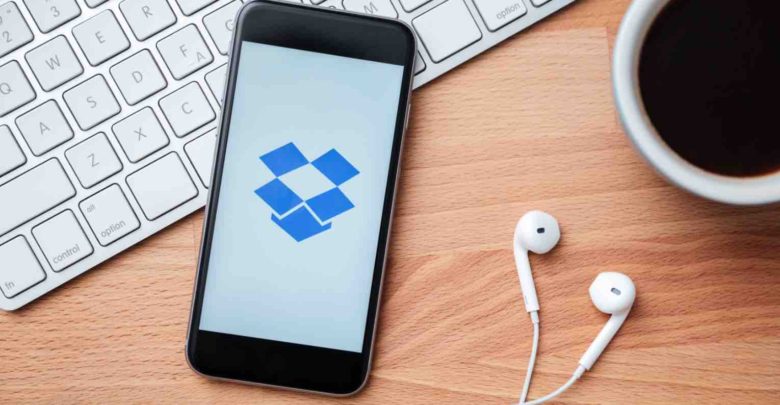
Contents
Được đánh giá cao về tính tiện ích và khả năng sử dụng, lưu trữ đám mây Dropbox là công cụ được sử dụng phổ biến hiện nay. Dưới đây, hãy cùng chúng tôi tìm hiểu dịch vụ lưu trữ đám mây Dropbox và cách sử dụng dịch vụ này.
A – Dropbox- dịch vụ lưu trữ đám mây được sử dụng phổ biến hiện nay
Lưu trữ đám mây Dropbox được đánh giá là một trong những dịch vụ lưu trữ đám mây tốt nhất hiện nay với nhiều ưu điểm vượt trội, được chọn lựa và sử dụng phổ biến.
Công cụ giúp bạn tự động cập nhật và sao lưu dữ liệu. Đây là một trong những điểm cộng lớn giúp dịch vụ này chiếm được nhiều cảm tình của người dùng. Khi tập tin của bạn được lưu vào Dropbox thì công cụ sẽ tự động lưu vào máy tính, điện thoại và trên cả website, giúp bạn bảo vệ dữ liệu tối ưu nhất.
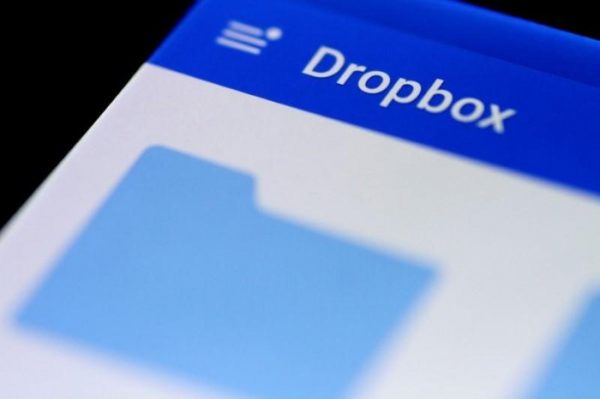
Dropbox là công cụ lưu trữ đám mây tối ưu, được sử dụng phổ biến hiện nay
Trong trường hợp bạn chưa kịp lưu dữ liệu thì có thể yên tâm vì công cụ này tự động lưu mà không làm ảnh hưởng đến tiến độ công việc của bạn. Bên cạnh đó, cả khi ổ cứng máy tính bị hỏng, dữ liệu trên điện thoại bị mất thì bạn vẫn có thể yên tâm vì vẫn có một bản sao lưu trữ tài liệu đó trên Dropbox.
Một ưu điểm của Dropbox là giúp bạn truy cập mọi lúc, mọi nơi. Đây là tính năng tiện ích tuyệt vời của công cụ này. Thay vì phải làm việc cố định như trước kia thì ngày nay với dịch vụ Dropbox, bạn hoàn toàn có thể làm việc ở bất kỳ đâu và bất kỳ lúc nào chỉ cần thiết bị của bạn được kết nối internet. Ứng dụng làm việc trực tuyến này giúp người dùng không bị giới hạn thời gian và địa điểm làm việc , từ đó giúp nâng cao năng suất, hiệu quả công việc.
Bên cạnh tính năng lưu trữ và làm việc hiệu quả, Dropbox còn giúp việc chia sẻ tối ưu hơn. Dịch vụ lưu trữ đám mây Dropbox g giúp cho bạn dễ dàng chia sẻ các tài liệu đó cho nhiều người dùng khác nhau . Điều này giúp bạn nắm được tình hình làm việc và có thể trao đổi với nhau qua đó giúp hiệu quả làm việc nhóm được nâng cao.
B – Hướng dẫn cài đặt và sử dụng lưu trữ đám mây Dropbox
Nếu bạn đang muốn sử dụng dịch vụ lưu trữ đám mây Dropbox, hãy tham khảo hướng dẫn cài đặt và sử dụng dưới đây:
1. Hướng dẫn cài đặt ứng dụng Dropbox
Bước 1: Sau khi Download thành công File phần mềm ứng dụng Dropbox ,bạn click đúp vào File *.exe để cài đặt , nhấn Run để khởi chạy.
Bước 2: Tiếp theo bạn click vào Sign in with Google, để tạo đồng bộ hoá tài khoản. Tiếp đó, Dropbox của bạn được bật lên trên trình duyệt web, bạn chọn click vào Continue signing with Google. Và click vào tài khoản Google của bạn để đồng bộ hoá tất cả.
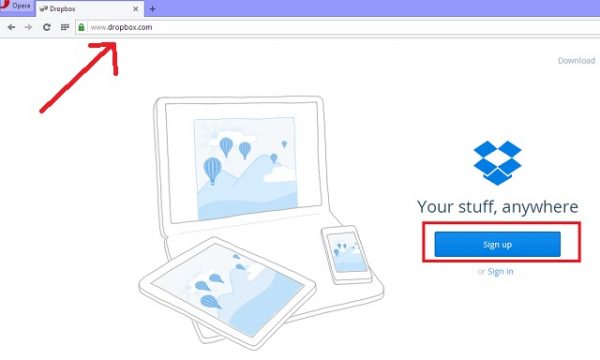
Hướng dẫn cài đặt lưu trữ đám mây Dropbox
Bước 3: Tiếp theo bạn click Open my Dropbox. Những bước tiếp theo chỉ là phần giới thiệu tính năng. Bạn cứ nhấn Next => Next và Next. Cuối cùng chọn Get Started và Finish để hoàn tất cài đặt.
2. Hướng dẫn sử dụng Dropbox
Sau khi quá trình cài đặt phần mềm và đồng bộ hoá thành công, sẽ xuất hiện một thư mục Dropbox ở bên phía tay trái của cửa sổ Windows Explorer.
Bạn có thể thấy các biểu tượng Dropbox được tích hợp truy cập nhanh trên máy tính, giúp quá trình Upload File và đồng bộ thiết bị diễn ra nhanh chóng và tiện lợi hơn rất nhiều so với việc sử dụng trực tiếp trên nền web.
Bạn chỉ cần kéo thả File muốn Upload lên Dropbox vào thư mục Dropbox như hình. Khi dữ liệu đã được copy xong sang thư mục Dropbox => bạn có thể click vào biểu tượng Dropbox và chọn copy chia sẽ link .
Bên cạnh đó, bạn cũng có thể truy cập vào trang dropbox.com, sau đó đăng nhập tài khoản của mình và nhấn Upload Files.Hay bạn có thể tạo một Foder chứa các tệp tin bằng cách nhấn vào New Shared folder.Đối với các file mới upload lên thì bạn sẽ có thêm các lựa chọn như Download, Comment, Delete và Version history…
Để sử dụng các tính năng này thì bạn có thể click vào file cần xử lý => xuất hiện dấu ba chấm và bây giờ bạn có các lựa chọn Download, Comment, Delete và Version history (khôi phục File đã xoá trong Dropbox)…
Trên đây là một số thông tin người dùng cần nắm về dịch vụ lưu trữ đám mây Dropbox. Bài viết hi vọng đã đem đến chia sẻ hữu ích, giúp bạn quản lý dữ lieuj nhanh và hiệu quả nhất.
Xem thêm >> Lưu trữ đám mây là gì? Một số thông tin cần biết về lưu trữ đám mây
